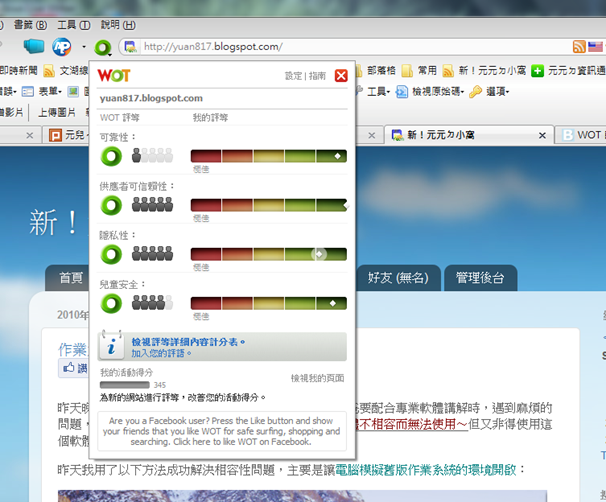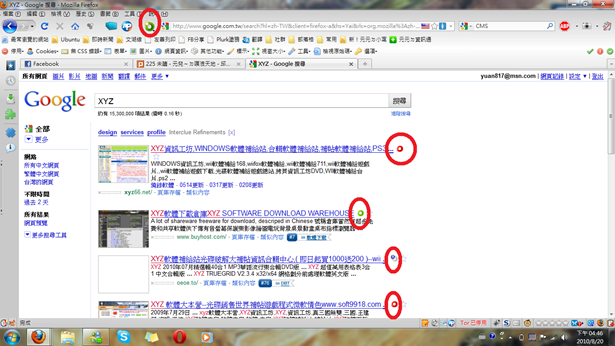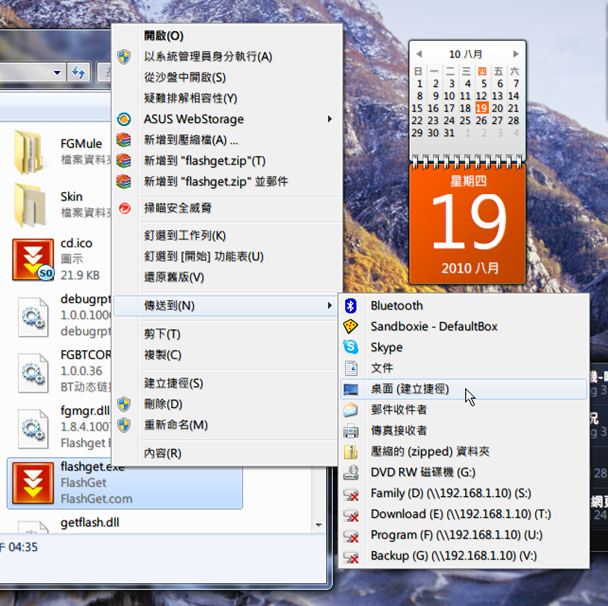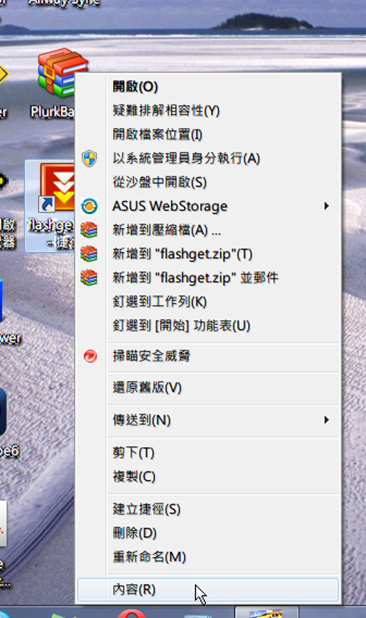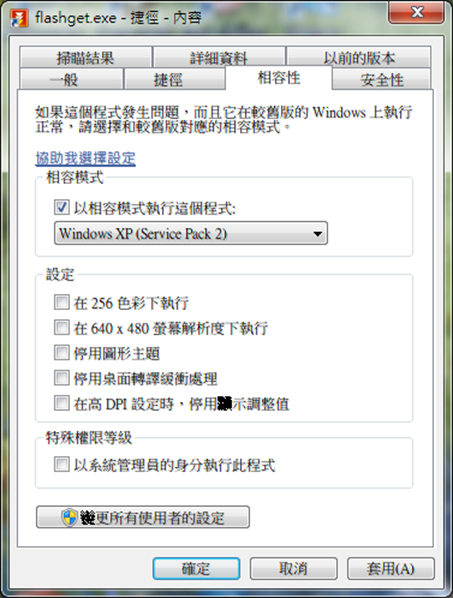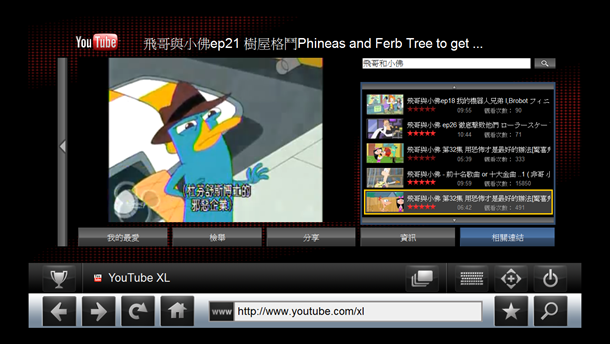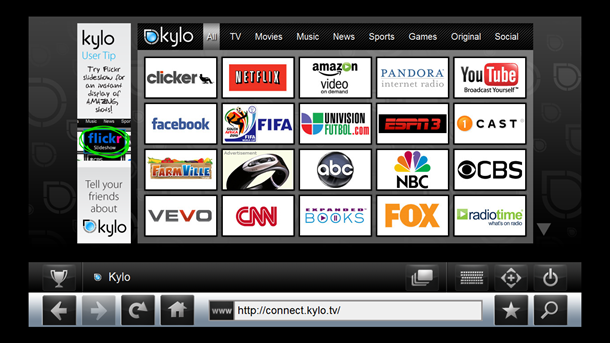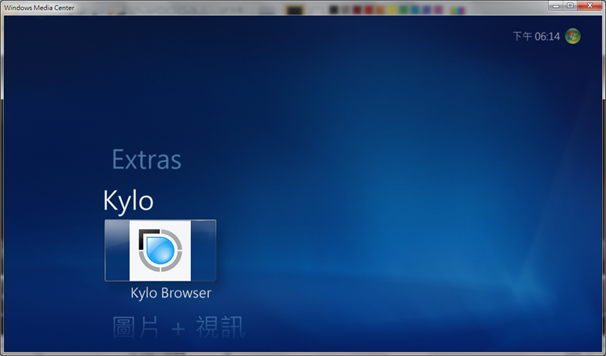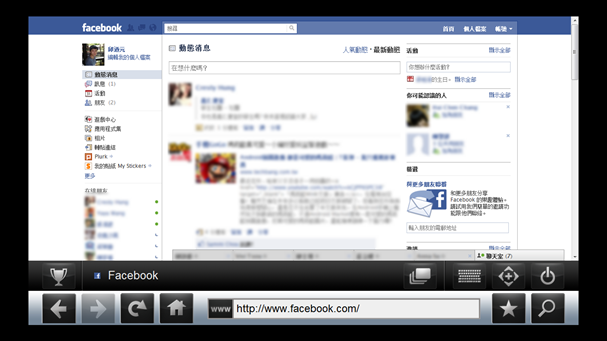我現在人在大學宿舍,大進宿舍前幾天,我就已經準備好一些軟體準備搬去宿舍用~我就稍微分享一下!
流量監控-BitMeter

下載點:官網 http://codebox.org.uk/pages/bitmeter2(安裝後就有中文介面了)
有些大學宿舍網路會限制你的流量,像是某人讀的科技大學,一天上傳下載量不能超過500MB,否則會停用一個禮拜……有些學校是規定速度不能超過多少M。
如果你擔心你自己的流量有沒有超過學校的限制,那可以在電腦上安裝這個軟體,讓軟體幫你監控你的流量,而且還可以設定警示,如果快要超過學校規定的流量,這軟體就會警告你喔!
- 在圖表上按右鍵→「統計格線」→就能看到本日、本周、本月的總流量和平均速率
- 如果宿舍有上傳下載量限制的話,在圖表上按右鍵→「ISP警示」→然後自行調整就好了~!

網路限速-NetBalancer
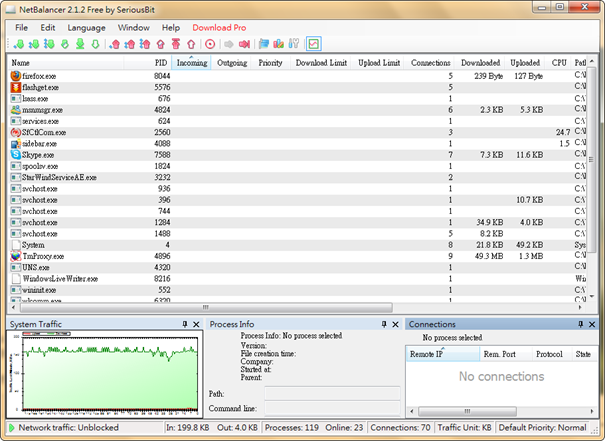
官網免費版下載:http://www.seriousbit.com/download?file=NetBalancerSetup.exe
像我的宿舍網路頻寬是兩間共用10M,一間有5個人。如果在共用網路的情況下,有人用網路用得很兇(像是跑p2p下載、看網路影片的……)很可能會因為一個人把共用的10M速度全部佔走,別人上網的速度就會慢得像烏龜,而造成別人的困擾……
這個軟體就是限制你自己的網路速度要到哪個程度,才不會把所有頻寬被你佔掉而造成別人的困擾喔~
PS.我在大學宿舍是使用PPPoE寬頻連線,NetBalancer好像對PPPoE起不了限速作用,不曉得其他人有沒有這個問題~
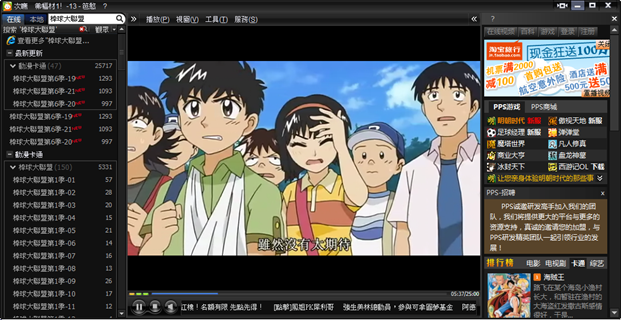
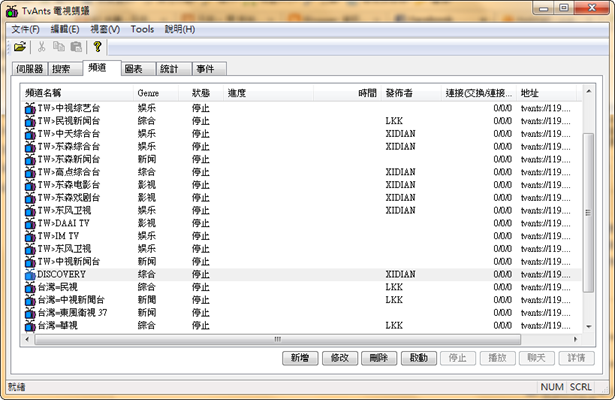
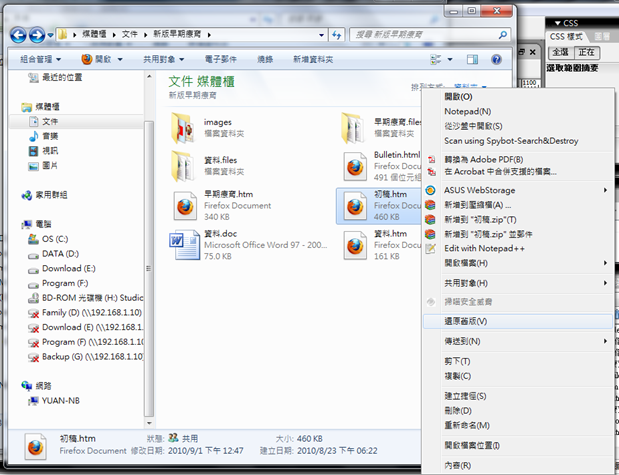
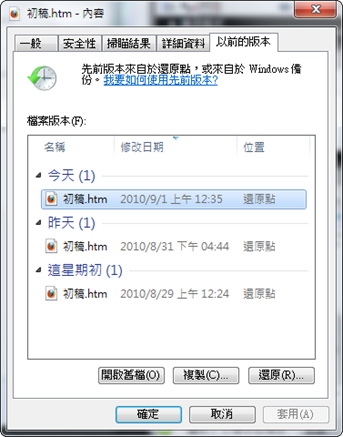
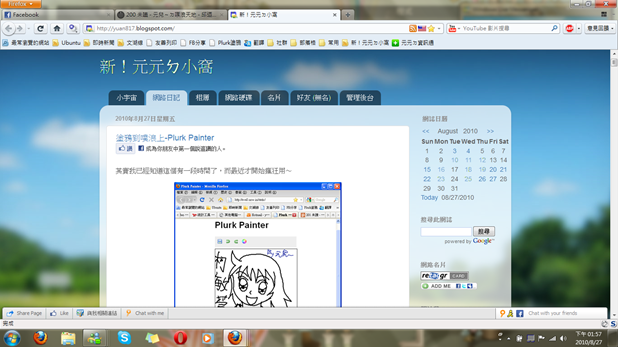
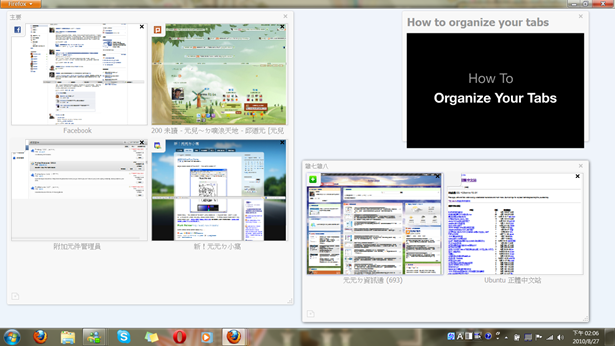
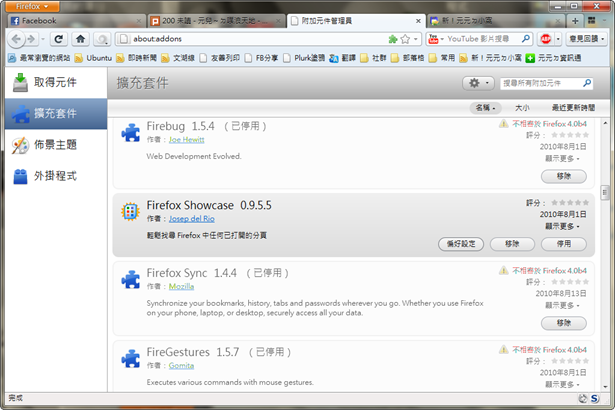
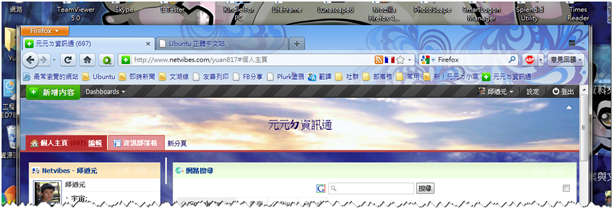
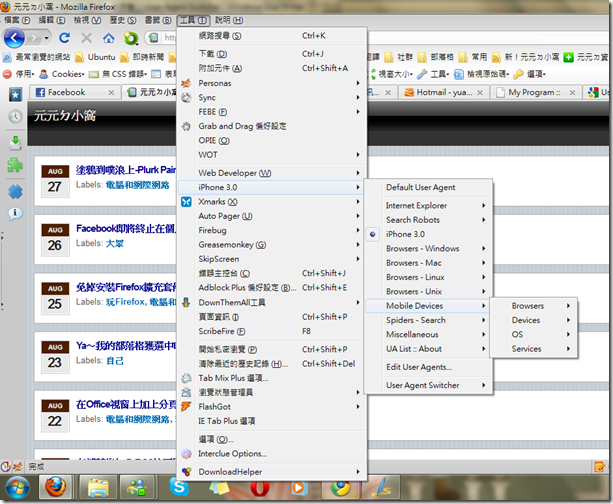



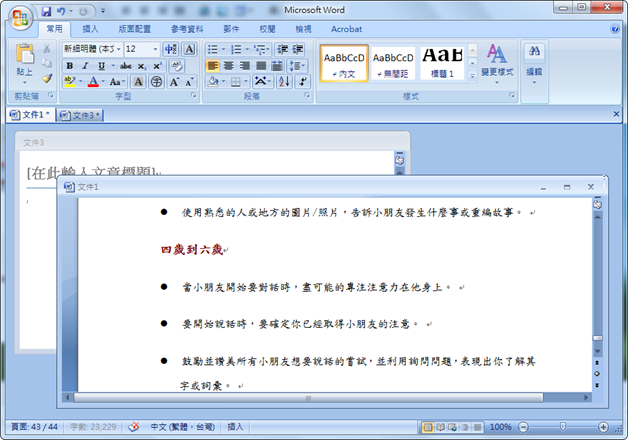
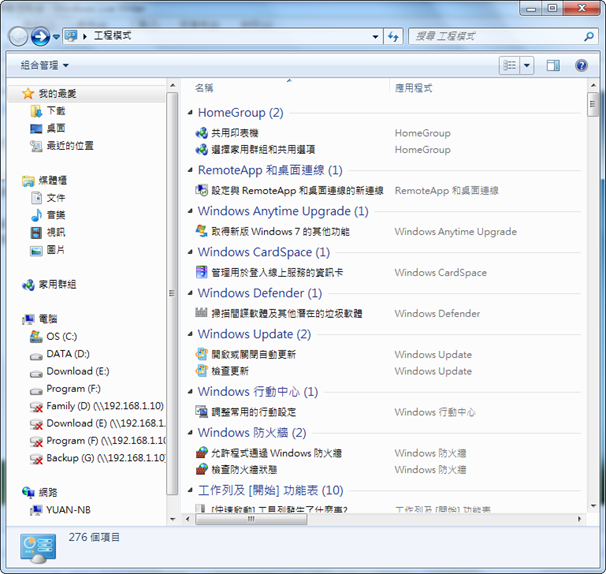
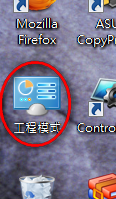 使用方法:
使用方法: